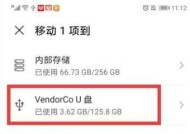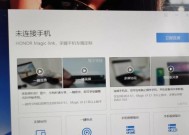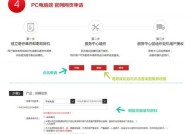如何远程关闭父亲的电脑?
- 网络设备
- 2025-03-06
- 34
- 更新:2025-02-28 16:06:15
随着现代科技的飞速发展,远程控制技术已应用在生活的方方面面。有时,我们可能需要远程协助家人关闭电脑,尤其是在紧急情况下或是你无法亲自前往帮助的时候。本文将详细介绍如何远程关闭父亲的电脑,确保您能够轻松掌握这一技能,从而在需要的时候远程为父亲提供帮助。
1.远程关闭电脑的可行性与安全性
我们需要了解远程关闭电脑的可行性与安全性。远程关闭电脑的操作意味着您将需要对父亲的电脑进行远程控制。这要求您具备一定的技术知识,并确保所有的远程操作都是安全的,您的父亲也对此给予了授权。
在大多数操作系统中,如Windows和MacOS,都有内建的远程协助功能。然而,请记住,任何远程操作都应经过对方的明确同意,并且在操作前后采取安全措施,以保护双方的隐私和数据安全。

2.Windows系统下远程关闭电脑的步骤
2.1确认远程协助设置
确保父亲的电脑上远程协助功能是开启状态。以Windows10为例,需要在“系统”->“远程设置”中确认远程协助功能已开启。
2.2使用“远程桌面连接”
您可以使用Windows自带的“远程桌面连接”工具进行远程关闭。获取父亲电脑的IP地址,然后在自己电脑上打开“远程桌面连接”,输入IP地址即可连接。
2.3连接成功后的操作
连接成功后,您可以直接点击父亲电脑界面左下角的开始按钮,并选择“电源”选项,然后点击“关机”即可远程关闭电脑。

3.Mac系统下远程关闭电脑的步骤
对于Mac系统,可以使用“远程桌面”应用来进行远程操作。以下是简要操作步骤:
3.1在父亲电脑上设置允许远程登录
首先在父亲的Mac电脑上,进入“系统偏好设置”->“共享”->“远程登录”,确保允许远程登录是开启状态,并记下电脑的IP地址。
3.2使用自己的Mac电脑远程登录
在您自己的Mac电脑上,打开“远程桌面”应用,输入父亲Mac的IP地址,并进行连接。
3.3关闭远程连接
连接成功后,您可以通过远程桌面界面关闭父亲的Mac电脑。
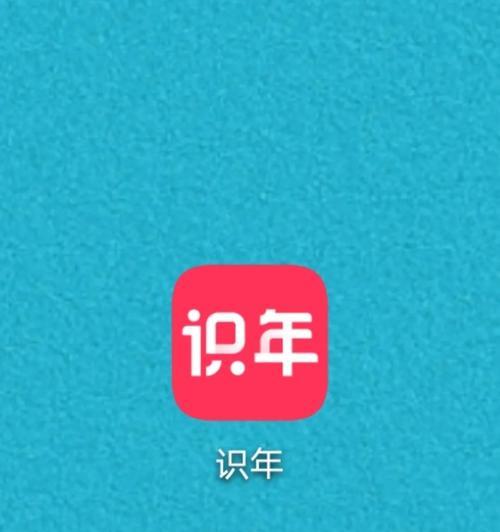
4.使用第三方软件进行远程控制
如果您需要更多功能,可以使用如TeamViewer、AnyDesk等第三方远程控制软件。这些软件通常具有跨平台的优势,操作简便,并且提供了诸如文件传输、剪贴板共享等高级功能。
4.1下载并安装远程控制软件
首先在两台电脑上下载并安装远程控制软件。确保在父亲的电脑上安装时设置好访问密码,以及在您的电脑上配置好对方电脑的访问信息。
4.2使用软件远程关闭电脑
启动软件,连接到父亲的电脑,一旦连接成功,软件可能会提供一些控制选项,包括屏幕共享、文件传输等。找到关机选项便可以远程关闭电脑。
5.安全提示与常遇到的问题
5.1安全提示
在任何远程操作之前,确保您和父亲都了解远程控制的安全风险,并且已经采取适当的安全措施。这包括使用强密码、设置防火墙规则等。
5.2常见问题
远程操作时网络不稳定怎么办?
尽量使用稳定的网络连接,如果遇到不稳定状况,可以尝试减少数据传输量,或是选择更为可靠的网络环境进行操作。
远程软件出现连接错误?
检查网络连接状态,确保没有防火墙或安全软件阻止连接。同时,请确认软件是否是最新的版本,有时软件升级可以解决此类问题。
6.结语
本文详细介绍了如何远程关闭父亲的电脑,包括通过操作系统自带功能和第三方软件两种主要方法。希望这些步骤和提示能够帮助您更有效地应用远程控制技术,以解决生活中的实际问题。通过以上的操作步骤,相信您能够轻松应对需要远程协助关闭电脑的需求。